Planes que admiten esta función: Enterprise
La creación de árboles de decisión interactivos en Document360 le ayuda a trazar pasos claros y secuenciales para simplificar las tareas de los usuarios. Esta guía muestra cómo crear árboles de decisión interactivos en Document360 utilizando lienzos o plantillas en blanco. Aprende a agregar pasos, medios y acciones para una experiencia de usuario atractiva.
Crear un nuevo Interactive decision tree
Para crear un nuevo Interactive decision tree,
Inicie sesión en el portal de la base de conocimientos y seleccione su proyecto.
Seleccione Interactive decision tree () en la barra de navegación izquierda.
Hagaclic en el botón Crear en el menú de encabezado y seleccione Interactive decision tree. Esto abrirá el panel Crear un nuevo árbol de decisión interactivo.
En el panel Crear un nuevo árbol de decisiones interactivo , introduzca un nombre en el campo Título y seleccione una categoría en el menú desplegable Categoría .
NOTA
El sistema crea automáticamente una categoría por defecto denominada "Árboles de decisión interactivos" antes de crear el primer árbol de decisión, a menos que cree uno usted mismo.
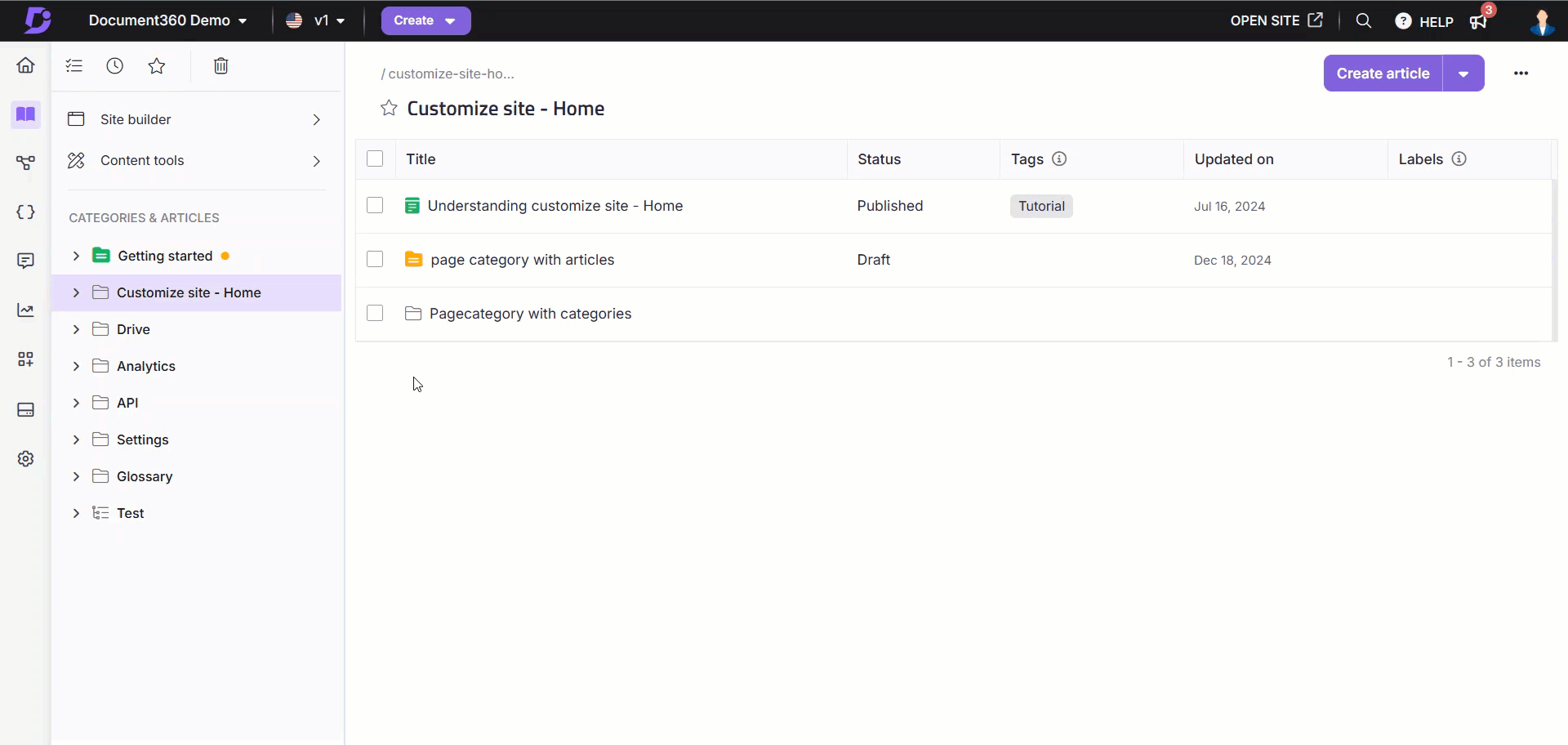
Haga clic en Crear.
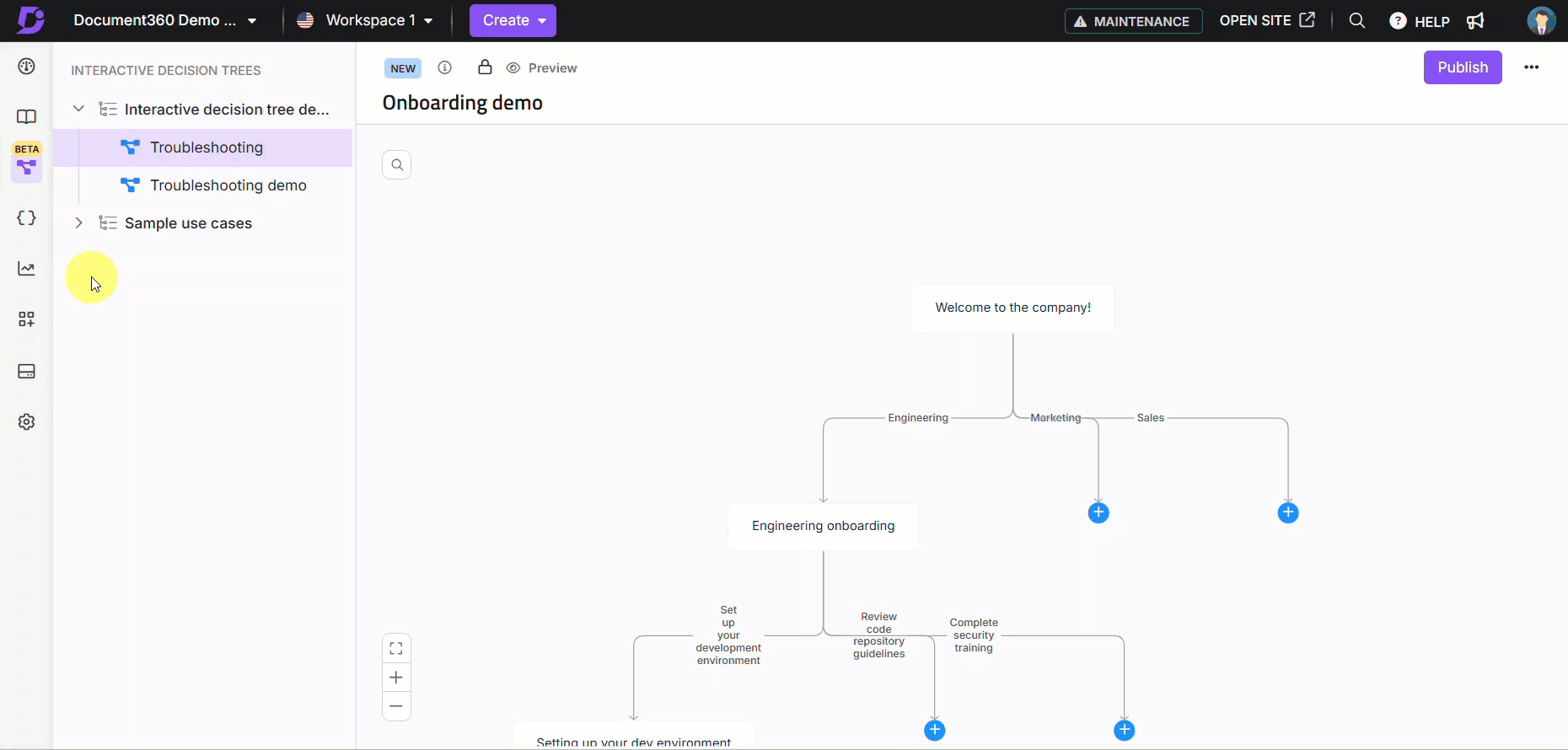
Una vez que haya creado su árbol de decisión interactivo, puede comenzar a agregarle pasos. Puede seleccionar una plantilla prediseñada o comenzar desde un lienzo en blanco.
Creación de un árbol de decisión interactivo a partir de un lienzo en blanco
Para agregar pasos a su árbol de decisiones desde un lienzo en blanco,
Haga clic en +Agregar su primer paso. Esto abrirá un panel donde puede seleccionar el diseño de su contenido y agregar los detalles de su paso.
Haga clic en el menú desplegable Diseño de la esquina superior izquierda del panel para mostrar los diseños y las opciones de alineación disponibles. Los diseños disponibles incluyen:
Diseños de solo contenido: Ideal para pasos centrados en texto.
Diseños mixtos: Combine texto y elementos visuales uno al lado del otro.
Diseños visuales: resalta imágenes o medios con texto de apoyo.
Utilice las opciones de alineación (izquierda, centro o derecha) para colocar el contenido dentro del diseño seleccionado.
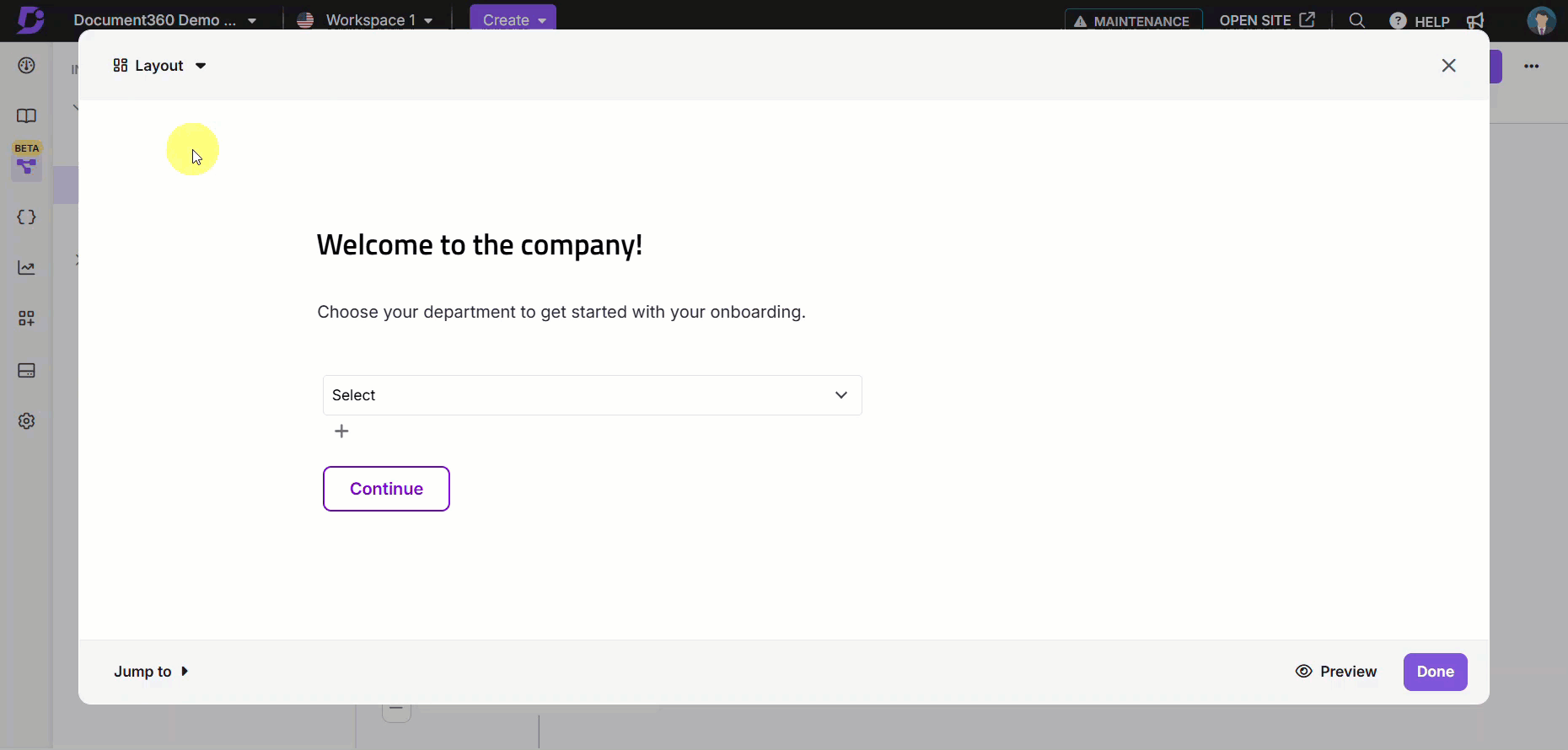
Ingrese un título para su paso. Esto será visible en el editor visual del portal de la base de conocimientos.
A continuación, ingrese una descripción para su paso. Puede agregar cualquier información relevante aquí. Puede acceder a las opciones de formato e inserción mediante el
/comando.NOTA
Puede acceder a todas las funciones clave del editor mediante el comando de barra, con la excepción de los elementos de salto de página, archivo, nota privada y reutilización de contenido (glosario, fragmentos, variables), que no se admiten en este momento.
Agregar medios
Para agregar contenido multimedia a tu paso,
Haga clic en Agregar imagen o video en la sección de medios del diseño.
Sube una imagen o un vídeo desde tu unidad local o selecciona uno de los medios cargados anteriormente desde Drive.
Ajuste la ubicación de los medios dentro del diseño para asegurarse de que complemente el contenido del texto.
Agregar acciones
Para incluir acciones en el paso,
Haga clic en + Acción para abrir el menú desplegable de tipo de acción.
Seleccione un tipo de acción de las opciones disponibles:
Botones: agregue botones de navegación para el paso siguiente o anterior en el árbol de decisión.
Opciones de radio: Presente opciones de opción múltiple para que los usuarios seleccionen una.
Opciones desplegables: Proporcione un menú desplegable para que los usuarios elijan entre opciones predefinidas.
Configure el comportamiento de la acción, como vincular a un paso nuevo o existente, una URL externa o unaInteractive decision treeexistente .
Guarde la acción para incluirla en el paso.
Si tiene varios pasos agregados a su árbol de decisión, puede cambiar rápidamente a un paso diferente y realizar cualquier edición usando la opción Saltar a .
Haga clic en Listo para agregar el paso a su árbol de decisiones. Repita estos pasos para continuar construyendo su árbol de decisiones interactivo con pasos adicionales.
Una vez que haya terminado de crear todos los pasos necesarios, haga clic en Publicar para que el Interactive decision tree esté activo.
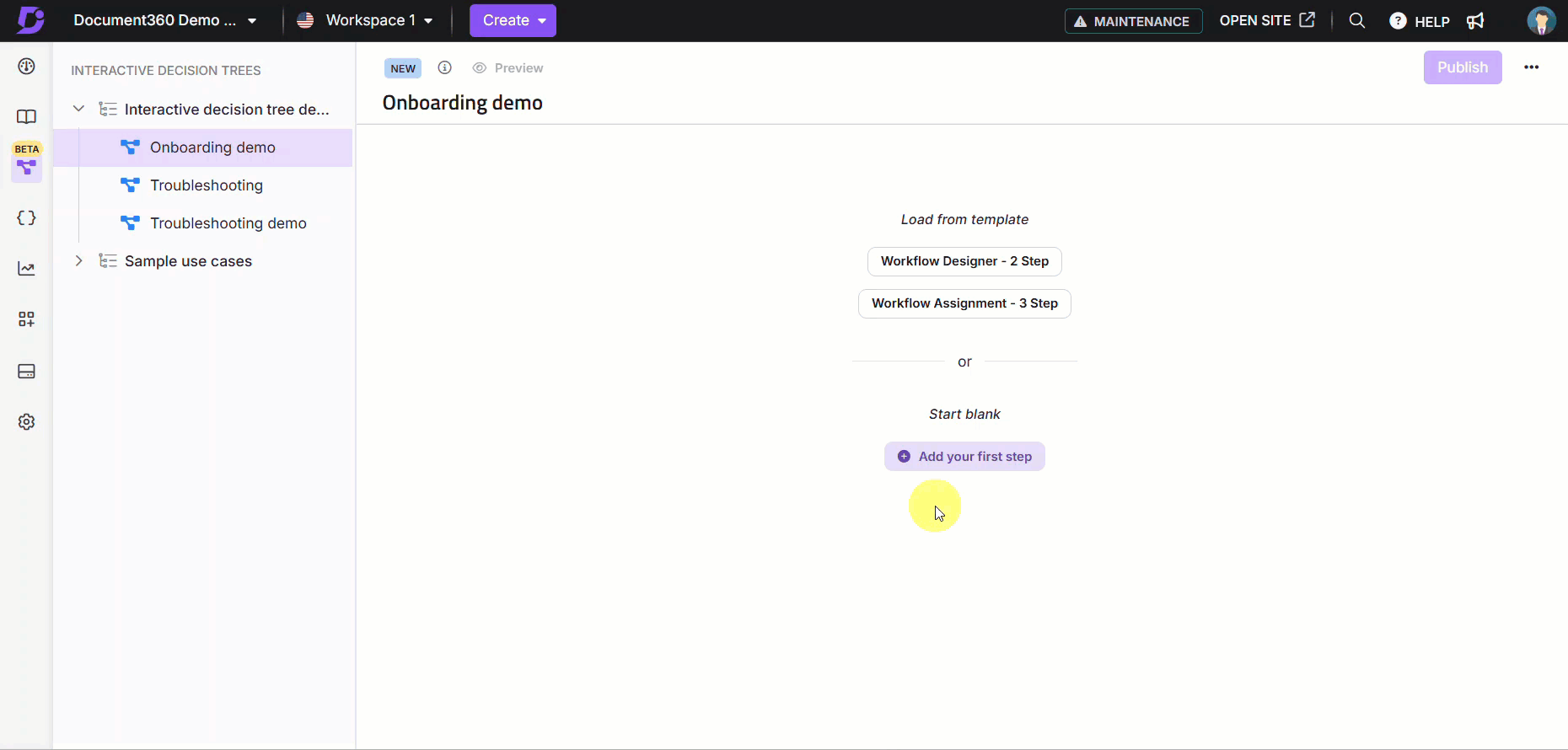
NOTA
Puede utilizar la funcionalidad de arrastrar y soltar en el editor visual para vincular un paso a otro. Esto le permite crear un flujo lógico entre los pasos, mejorando la usabilidad y la navegación del árbol de decisión.
Creación de un árbol de decisión interactivo a partir de una plantilla
Para crear un árbol de decisiones interactivo utilizando una plantilla prediseñada,
Seleccione una plantilla de la lista de plantillas que se muestra en la pantalla. Las plantillas incluyen opciones como unInteractive decision treede incorporación de 3 pasos o unInteractive decision tree de 2 pasos sin medios.
Revise la estructura de la plantilla. Las plantillas vienen con pasos y diseños predefinidos para ayudarte a comenzar rápidamente.
Haga clic en un paso para editar su título, contenido o medios. Utilice las siguientes funciones según sea necesario:
Añadir medios: haz clic en Añadir imagen o vídeo, sube medios y ajusta la ubicación para alinearlos con el contenido del paso.
Agregar acciones: haga clic en + Acción para incluir botones, menús desplegables u otros elementos interactivos. Configure el comportamiento para cada acción.
NOTA
Haga clic en Vista previa antes de finalizar el paso para verlo en el sitio de la base de conocimientos.
Haga clic en Vista previa en el encabezado del artículo para ver todo el árbol de decisiones en el sitio de la base de conocimiento desde la perspectiva del lector.
Cuando esté satisfecho, haga clic en Publicar para activar el Interactive decision tree.
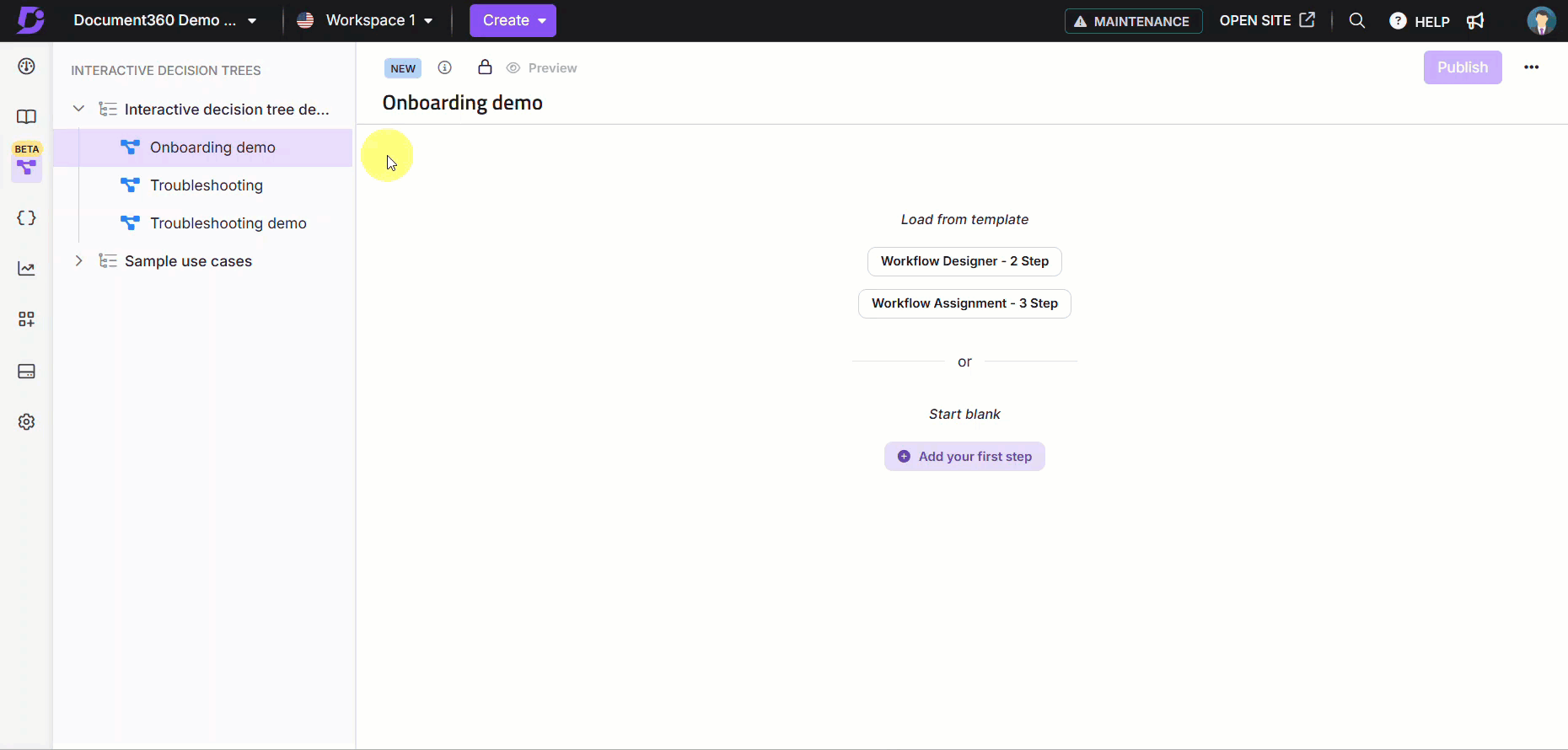
NOTA
Puede utilizar la funcionalidad de arrastrar y soltar en el editor visual para vincular un paso a otro. Esto le permite crear un flujo lógico entre los pasos, mejorando la usabilidad y la navegación del árbol de decisión.
Preguntas más frecuentes
¿Cuáles son los tipos de archivo admitidos al agregar medios a Interactive decision trees?
Al agregar archivos multimedia a Interactive decision trees, los tipos de archivo admitidos incluyen JPG, PNG, GIF y MP4.
¿Hay alguna restricción para las imágenes y videos subidos a Interactive decision trees?
Las imágenes agregadas a los árboles de decisión deben tener menos de 5 MB y los videos no deben exceder los 20 MB para un rendimiento óptimo. La resolución recomendada para videos es 1920x1080 y la resolución recomendada para imágenes es 1080x720.
¿Puedo agregar acciones directamente desde el editor visual?
Sí, puede agregar acciones directamente desde el editor visual haciendo clic en el botón + Acción debajo de un paso. Elija un tipo de acción de las opciones desplegables, como botones, opciones de radio, opciones de casilla de verificación u opciones desplegables. Una vez seleccionada, configure el comportamiento de la acción y guárdela dentro del paso.
¿Por qué veo una advertencia sobre acciones no conectadas al publicar un Interactive decision trees?
Si ves una advertencia que dice: "Tienes acciones desconectadas", significa que algunos pasos contienen acciones (por ejemplo, botones o menús desplegables) que no están vinculadas a otros pasos o destinos. Aunque esta advertencia no le impide publicar el árbol de decisiones, sirve como recordatorio para revisar y confirmar que todas las acciones están conectadas correctamente. Las acciones inconexas pueden interrumpir el flujo y afectar la usabilidad del árbol de decisión.
¿Son compatiblesInteractive decision tree dispositivos móviles?
Sí, los árboles de decisión son totalmente receptivos y están optimizados para su visualización en dispositivos móviles, aunque las opciones de diseño pueden afectar la forma en que se muestra el contenido.